寸法値 PropertyManager(Dimension Value PropertyManager)
寸法値(Dimension Value)PropertyManagerでは寸法の表示を指定できます。複数の寸法を選択した場合、選択した寸法に適用されるプロパティのみ使用可能になります。
援助寸法ツール(Dimension Assist Tools)
図面でスマート(smart) または、DimXpert(図面) の寸法付けを可能にします。DimXpert  をクリックし、DimXpert(図面用)と自動寸法(Autodimension)タブにアクセスします。
をクリックし、DimXpert(図面用)と自動寸法(Autodimension)タブにアクセスします。
スマート寸法 : スマート寸法
: スマート寸法
 ツールで寸法を作成できるようになります。
ツールで寸法を作成できるようになります。
ラピッド寸法 : ラピッド寸法マニピュレータの使用を選択/選択解除します。使用する場合は選択/使用しない場合は選択解除します。この設定は、セッションをまたいで維持されます。
: ラピッド寸法マニピュレータの使用を選択/選択解除します。使用する場合は選択/使用しない場合は選択解除します。この設定は、セッションをまたいで維持されます。
DimXpert  .マニュファクチャリング フィーチャー(パターン、スロット、ポケット、フィレットなど)に完全定義の寸法を適用し、 DimXpert(図面)
を使用して、寸法を配置します。
.マニュファクチャリング フィーチャー(パターン、スロット、ポケット、フィレットなど)に完全定義の寸法を適用し、 DimXpert(図面)
を使用して、寸法を配置します。
公差/小数位数
寸法テキスト値(Callout value):現在選択している寸法から値を選択します。これは、寸法テキストに複数の値をもつ寸法で使用できます。
公差タイプ  (Tolerance Type): リストから選択します。選択できるタイプは寸法のタイプによります。
(Tolerance Type): リストから選択します。選択できるタイプは寸法のタイプによります。

最大許容差  (Maximum Variation):
(Maximum Variation):
最小許容差  (Minimum Variation):
(Minimum Variation):
単位小数位数  (Unit Precision):リストから寸法値の小数以下の桁数を選択します。
(Unit Precision):リストから寸法値の小数以下の桁数を選択します。
公差の精度  (Tolerance Precision):公差値に対する小数点以下の桁数を選択します。
(Tolerance Precision):公差値に対する小数点以下の桁数を選択します。
コンフィギュレーション(Configurations):(部品とアセンブリのみ)従動寸法のみの寸法公差を特定のコンフィギュレーションに適用します。
分類  (Classification):(はめあい(Fit)、はめあい公差(Fit with tolerance)、または、はめあい (公差のみ)(Fit (tolerance only)) 穴基準はめあい(Hole Fit)か軸基準はめあい(Shaft Fit) (以下参照)の何れか選択すると、選択されていない方リのリストを(穴基準はめあい または 軸基準はめあい) 分類に基づいてフィルターされます。
(Classification):(はめあい(Fit)、はめあい公差(Fit with tolerance)、または、はめあい (公差のみ)(Fit (tolerance only)) 穴基準はめあい(Hole Fit)か軸基準はめあい(Shaft Fit) (以下参照)の何れか選択すると、選択されていない方リのリストを(穴基準はめあい または 軸基準はめあい) 分類に基づいてフィルターされます。
穴基準はめあい(Hole Fit)  と 軸基準はめあい(Shaft Fit)
と 軸基準はめあい(Shaft Fit)  :(はめあい(Fit)、はめあい公差(Fit with tolerance)、はめあい (公差のみ)) リストから選択するか、任意のテキストを入力します。
:(はめあい(Fit)、はめあい公差(Fit with tolerance)、はめあい (公差のみ)) リストから選択するか、任意のテキストを入力します。
注記: 穴基準はめあい(Hole Fit) または 軸基準はめあい(Shaft Fit)を指定し、但し両方を指定していない場合、上下寸法許容差 (最大許容差(Maximum Variation)と最小許容差(Minimum Variation))は、はめあい公差(Fit with tolerance)またははめあい(公差のみ)(Fit (tolerance only))タイプで使用できます。
はめあい公差表示(Fit tolerace display):(はめあい(Fit)、はめあい公差(Fit with tolerance)、または はめあい (公差のみ)Fit (tolerance only))。
 線付き積重ね(Stacked with line display)
線付き積重ね(Stacked with line display)
 線無し積重ね(Stacked without line display)
線無し積重ね(Stacked without line display)
 直線状表示(Linear display)
直線状表示(Linear display)
括弧で表示(Show parentheses):括弧による表示は上下寸法許容差(Bilateral)、普通寸法許容差(Symmetric)、はめあい公差 (Fit with tolerance)タイプで使用できます。穴基準はめあい(Hole Fit)、または軸基準はめあい (Shaft Fit)を指定した場合、 はめあい公差(Fit with tolerance)タイプで括弧を使用することはできますが、両方は使用できません。
第2公差/小数位数
面取り寸法(chamfer dimensions)で使用可能です。
主要値
主要値(Primary Value)は駆動寸法の場合に表示され、値を変更してモデルを変更できます。寸法値は上書きすることができます。参照されていない寸法値の場合、寸法名を変更できます。従動(参照)寸法には値と名前がリストされますが、変更することはできません。
名前: 選択寸法の名前が表示されます。
寸法値(Dimension value):選択寸法の値 が表示されます。
上書き値(Override value):主要値を上書きする場合に選択し、新しい値を入力します。上書き値(Override value)を選択解除すると、寸法は、元の値に戻りますが、公差は保持されます。上書き値は、ジメトリの変更に従って自動的には更新されません。
|
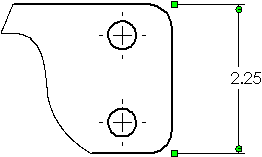
|
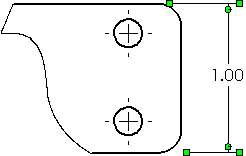
|
|
元の値
|
上書き値
|
反対方向  (Reverse Direction):寸法の値(正の値か負の値か)を変更します。
(Reverse Direction):寸法の値(正の値か負の値か)を変更します。
寸法文字(Dimension Text)
テキスト(Text):寸法は<DIM>で表され、中央のテキストボックスに自動的に表示されます。テキストボックスの任意の位置にポインタを置いてテキストを挿入します。<DIM>を削除した場合、値は値を追加  をクリックして再度挿入できます。
をクリックして再度挿入できます。
 寸法タイプによっては、追加のテキストが自動的に表示されます。例えば、座ぐり穴の穴寸法テキスト(Hole Callout)では (<MOD-DIAM><DIM><HOLE-DEPTH>xx)穴の直径と深さが表示されます。穴ウィザードで作成した穴の
穴寸法テキスト
は穴ウィザードから得られた情報を表示します。
吹き出しの変数
ダイアログボックスでテキストを編集し、また変数を挿入できます。
寸法タイプによっては、追加のテキストが自動的に表示されます。例えば、座ぐり穴の穴寸法テキスト(Hole Callout)では (<MOD-DIAM><DIM><HOLE-DEPTH>xx)穴の直径と深さが表示されます。穴ウィザードで作成した穴の
穴寸法テキスト
は穴ウィザードから得られた情報を表示します。
吹き出しの変数
ダイアログボックスでテキストを編集し、また変数を挿入できます。
テキスト揃え(Justify):テキストを横に揃え、また 規格によっては、引出線を垂直に揃えることができます。
記号(Symbols):標準記号を追加する位置をポインタでクリックします。記号アイコンをクリックするか、詳細設定(More) をクリックして
(Symbol Library)にアクセスします。
.
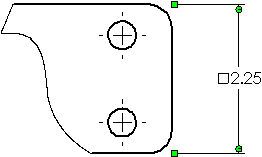
面取り寸法表示(Chamfer Dimension Display):
 距離 X 距離(Distance X Distance)
距離 X 距離(Distance X Distance)
 距離 X 角度(Distance X Angle)
距離 X 角度(Distance X Angle)
 角度 X 距離(Angle X Distance)
角度 X 距離(Angle X Distance)
 C 距離(C Distance):45° の面取り角度のとき使用できます。
C 距離(C Distance):45° の面取り角度のとき使用できます。
代替単位
|
寸法をドキュメントの単位系と2単位表示の両方で表示します。両方の単位はドキュメント プロパティ - 単位(Document Properties - Units)に指定されています。
代替単位の表示位置はドキュメント プロパティ - 寸法で設定します。代替単位は角括弧で表示されます。
|
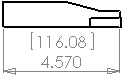
|
|
単位小数位数  (Unit Precision):リストから寸法値の小数以下の桁数を選択します。 (Unit Precision):リストから寸法値の小数以下の桁数を選択します。
公差の精度  (Tolerance Precision):公差値に対する小数点以下の桁数を選択します。 (Tolerance Precision):公差値に対する小数点以下の桁数を選択します。
|